MPMLink での My チェックアウト
「My チェックアウト」  アイコンをクリックすると、ダイアログボックスが表示され、チェックアウト中のすべてのエンティティがリストされます。「My チェックアウト」ダイアログボックスの上部には以下の操作が表示されます。
アイコンをクリックすると、ダイアログボックスが表示され、チェックアウト中のすべてのエンティティがリストされます。「My チェックアウト」ダイアログボックスの上部には以下の操作が表示されます。
操作 | アイコン | 説明 |
|---|---|---|
チェックイン | 選択したオブジェクトをチェックインします。詳細については、オブジェクトのチェックインを参照してください。 | |
チェックアウトを解除 | 選択したオブジェクトのチェックアウトを解除して、加えられた変更をすべて破棄します。詳細については、チェックアウトの解除を参照してください。 |
標準管理特性に対する「構造で My チェックアウトを検索」操作の使用
• BOM トランスフォーマ
• プロセス計画ブラウザ (PPB)
• 製造規格ブラウザ (MSB)
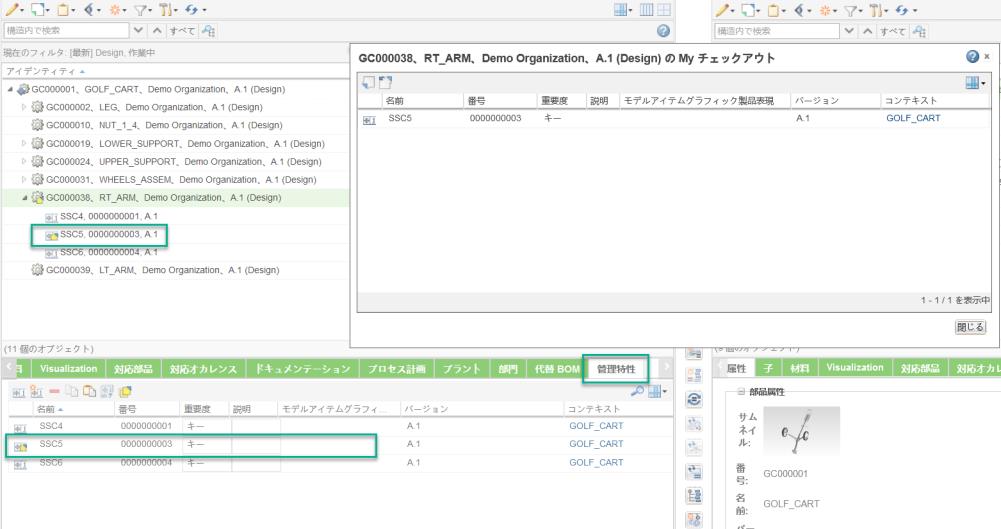
チェックアウト済み標準管理特性を表示するには、「管理特性」タブの「構造で My チェックアウトを検索」操作を使用します。上のイメージでは、SCC1、SCC2、および SCC3 が部品 GC000049 に関連付けられています。SCC3 はチェックアウト済みです。チェックアウト済み標準管理特性を表示するには、BOM トランスフォーマの「管理特性」にある「構造で My チェックアウトを検索」操作を使用します。
プロセス計画ブラウザの「構造で My チェックアウトを検索」操作を使用することもできます。
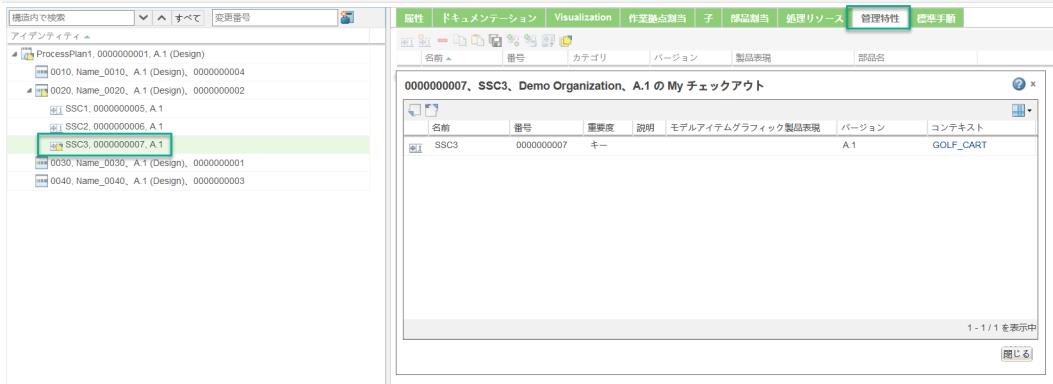
上のイメージでは、SCC1、SCC2、および SCC3 がオペレーションに関連付けられています。SCC3 はチェックアウト済みです。チェックアウト済み標準管理特性を表示するには、プロセス計画ブラウザの「管理特性」にある「構造で My チェックアウトを検索」操作を使用します。
製造規格ブラウザ (MSB) の「構造で My チェックアウトを検索」操作を使用することもできます。
MPMLink のプラントエディタでの My チェックアウトの使用
MPMLink のプラントエディタで「My チェックアウト」ウィンドウを使用する際には、以下の点に注意してください。
• BOM トランスフォーマの「My チェックアウト」ウィンドウで、変更通知と変更タスクに関する情報が表示されるテキストボックスで値を編集可能かどうかは、プロパティ disableChangeWidgetsForAE によって決まります。このプロパティがデフォルトの false に設定されている場合、以下の図でハイライトされている次のエンティティの値をテキストボックスで編集できます。
◦ 左側の変更通知名と変更通知番号
◦ 右側の変更タスク名と変更タスク番号
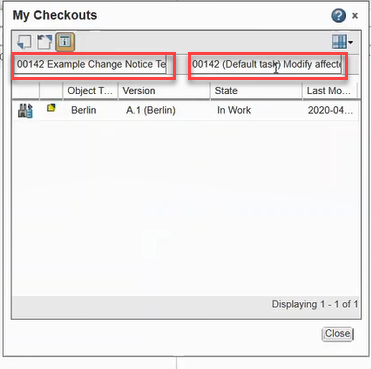
このプロパティを次のように設定します。
<Property name="com.ptc.windchill.ae.EDANDPFD.disableChangeWidgetsForAE=false"/>。
このプロパティは、<Windchill>/codebase/com/ptc/windchill/ae の attributesEditor.properties.xconf にあります。true に設定した場合、値は入力されますが、これらの値をテキストボックスで編集することはできません。
• BOM トランスフォーマの「My チェックアウト」ウィンドウには、チェックアウトされている材料の部品は表示されません。
MPMLink の SCC エディタでの「My チェックアウト」の使用
複数の標準管理特性の属性を同時に編集するには、プロセス計画ブラウザ (PPB) の  「複数の標準管理特性を編集」操作を使用します。詳細については、PPB での標準管理特性の属性の同時編集および複数の属性の編集を参照してください。
「複数の標準管理特性を編集」操作を使用します。詳細については、PPB での標準管理特性の属性の同時編集および複数の属性の編集を参照してください。
 「複数の標準管理特性を編集」操作を使用します。詳細については、PPB での標準管理特性の属性の同時編集および複数の属性の編集を参照してください。
「複数の標準管理特性を編集」操作を使用します。詳細については、PPB での標準管理特性の属性の同時編集および複数の属性の編集を参照してください。 「My チェックアウト」操作は MPMLink の「標準管理特性を編集」ダイアログボックスで使用できます。
「My チェックアウト」操作は MPMLink の「標準管理特性を編集」ダイアログボックスで使用できます。
「My チェックアウト」ダイアログボックスには、自分がチェックアウトしたオペレーション、規格オペレーション、標準管理特性オブジェクトが表示されます。